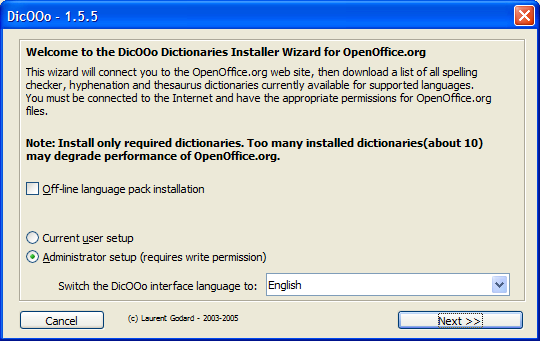Difference between revisions of "Documentation/SL/How Tos/Dodajanje jezikov"
From Apache OpenOffice Wiki
< Documentation | SL/How Tos
(→Nastavitev jezika uporabniškega vmesnika) |
(→Nastavitev jezika besedila) |
||
| Line 14: | Line 14: | ||
* Izberite Orodja - Možnosti - Nastavitve jezika - Pripomočki za pisanje, kjer vidite seznam jezikovnih modulov, ki so na voljo. | * Izberite Orodja - Možnosti - Nastavitve jezika - Pripomočki za pisanje, kjer vidite seznam jezikovnih modulov, ki so na voljo. | ||
* Kliknite vrhnji gumb Uredi, če želite videti, kateri slovarji so nameščeni za trenutni jezik. Uporabite seznamsko polje Jezik, da si ogledate, kateri jeziki so nameščeni. | * Kliknite vrhnji gumb Uredi, če želite videti, kateri slovarji so nameščeni za trenutni jezik. Uporabite seznamsko polje Jezik, da si ogledate, kateri jeziki so nameščeni. | ||
| − | * Če v seznamskem polju ne najdete želenega jezika, si oglejte "Dodajanje jezikov". | + | * Če v seznamskem polju ne najdete želenega jezika, si oglejte spodnje podpoglavje "Dodajanje jezikov besedila". |
== Dodajanje jezikov besedila (OOo 2) == | == Dodajanje jezikov besedila (OOo 2) == | ||
Revision as of 18:08, 20 June 2008
Contents
Nastavitev jezika besedila
V OpenOffice.org lahko spremenite jezik uporabniškega vmesnika (podroben opis postopka sledi spodaj) in prikličete lahko čarovnika, s katerim namestite dodatne slovarje.
- Odprite Pomoč za OpenOffice.org (F1) in njen zavihek Kazalo.
- Vnesite "jeziki;izbiranje za besedila" kot vnos kazala. Preberite si stran pomoči.
Jezik za preverjanje črkovanja, deljenje besed in slovar sopomenk je atribut celega dokumenta ali samo določenega izbora besed.
- Izberite Orodja - Možnosti - Nastavitve jezika - Pripomočki za pisanje, kjer vidite seznam jezikovnih modulov, ki so na voljo.
- Kliknite vrhnji gumb Uredi, če želite videti, kateri slovarji so nameščeni za trenutni jezik. Uporabite seznamsko polje Jezik, da si ogledate, kateri jeziki so nameščeni.
- Če v seznamskem polju ne najdete želenega jezika, si oglejte spodnje podpoglavje "Dodajanje jezikov besedila".
Dodajanje jezikov besedila (OOo 2)
- Choose File - Wizards - Install new dictionaries to open a Writer document which helps you to install more languages.
- The document contains pages in many different languages. Click your own language on the first page to see the following instructions in your own language.
- Click the big button in the middle of the document page. This starts a macro to display more info and download the dictionary files (see image).
- Select to install the new files for the current user only or for all users (which requires write permission to the shared folder).
- Click Next.
- Click "Retrieve the list" button. After some short delay, you see a list of available Spelling dictionaries.
- Select the languages for Spelling and click Next.
- Click "Retrieve the list" and select languages for Hyphenation and for Thesaurus.
- The macro downloads the files to the appropriate folder. After you click Finish, you must close OOo (including the Quickstarter), and restart OOo.
Nastavitev jezika uporabniškega vmesnika
A standard installation of OOo will give you a user interface (UI) of your chosen language. Most users download the American English version, which gives you english menu commands and english Online Help. If you want another language for the menus (and for Online Help, if available in that language), change the UI language as follows.
- Izberite Orodja - Možnosti - Nastavitve jezika - Jeziki.
- Izberite drug jezik uporabniškega vmesnika v seznamskem polju "Uporabniški vmesnik".
- Kliknite V redu in ponovno zaženite paket OpenOffice.org.
- Če v seznamskem polju ne najdete želenega jezika, si oglejte "Adding More UI Languages".
Dodajanje prevodov uporabniškega vmesnika (OOo 2)
This is not as easy as the Adding More Text Languages operation.
- Open your Web browser and enter http://oootranslation.services.openoffice.org/pub/OpenOffice.org/contrib/dictionaries/
- Select and download the correct language pack for your version of OOo.
- Close OOo (also close the Quickstarter, if you enabled it).
- Install the language pack. Either double-click the exe file, or un-something the .tar.gz file according to standard practice on your platform.